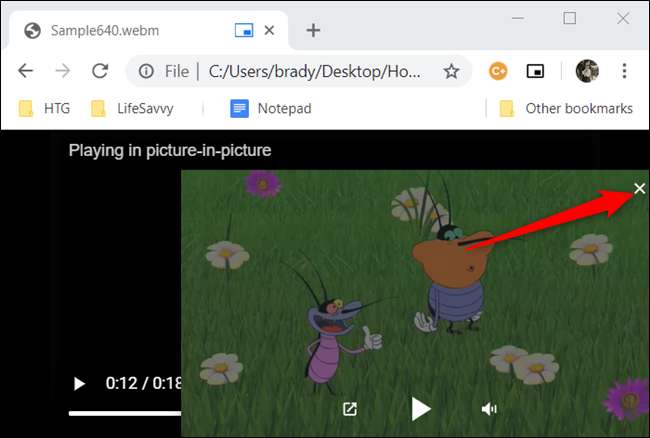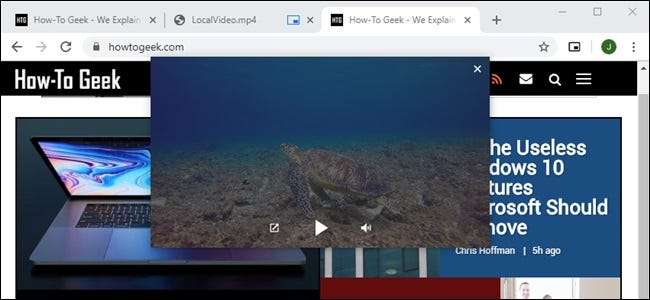
ザ・ ピクチャーインピクチャー(PiP)拡張機能 for Google Chromeを使用すると、インターネット上のビデオをPiPモードで視聴できます。ただし、ローカルドライブからビデオを視聴する場合は、Chromeを使用してPiPウィンドウでビデオを再生できます。
このガイドでは、次のいずれかを使用できます。 内蔵PiPモード または公式のChrome拡張機能。まだ行っていない場合は、Chromeウェブストアにアクセスしてインストールしてください PiP拡張機能 続ける。
関連: Chromeでピクチャーインピクチャーを有効にする方法
注意: すべてのビデオファイル形式がGoogleChromeでの再生にサポートされているわけではありません。ただし、ChromeはWebMと MP4 一部のMP4ファイルは、コーデックの種類が異なるために開くことができない場合がありますが、ネイティブにフォーマットします。
このガイドでは、オペレーティングシステムとしてWindowsを使用します。このプロセスは、macOS、Linux、ChromeOSを含むすべてのデスクトッププラットフォームで同じように機能するはずです。
GoogleのPiP拡張機能をパソコンにローカルに保存されているファイルと連携させるには、ファイルのURLにアクセスするための権限を拡張機能に付与する必要があります。ツールバーにある拡張機能のアイコンを右クリックし、[拡張機能の管理]を選択します。
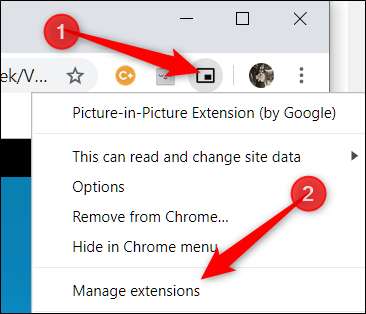
「ファイルURLへのアクセスを許可する」が表示されるまで下にスクロールし、スイッチを「オン」の位置に切り替えます。
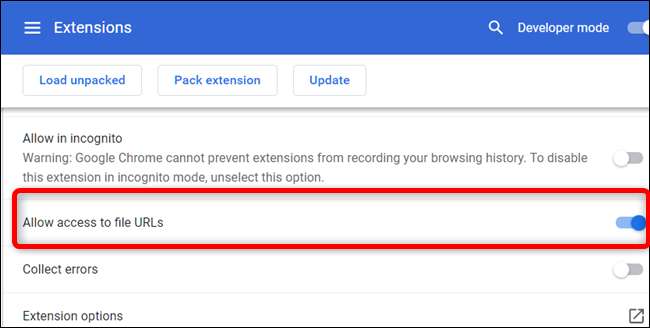
次に、Chromeで見たい動画のフォルダに移動します。ビデオを右クリックし、[プログラムから開く]をポイントして、[GoogleChrome]をクリックします。
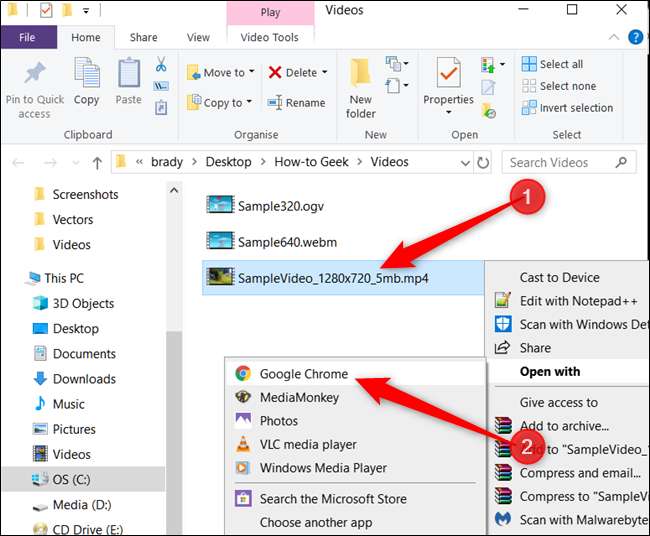
Chromeが提案として表示されない場合は、開いたコンテキストメニューから[別のアプリを選択]をクリックします。アプリのリストから「GoogleChrome」を選択し、「OK」をクリックします。
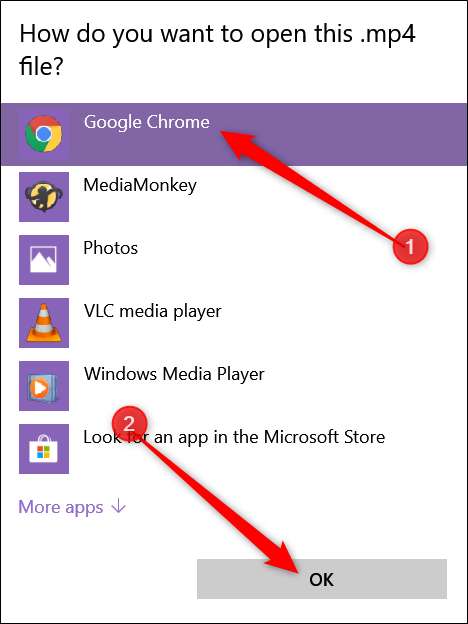
または、ビデオファイルを新しいタブに直接ドラッグすると、Chromeによってビデオが自動的に開きます。
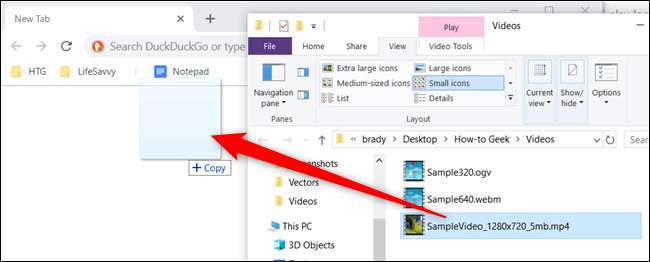
ビデオが開いたら、PiP拡張機能アイコンをクリックすると、ミニプレーヤーの他のすべてのウィンドウの上にビデオがポップアップ表示されます。
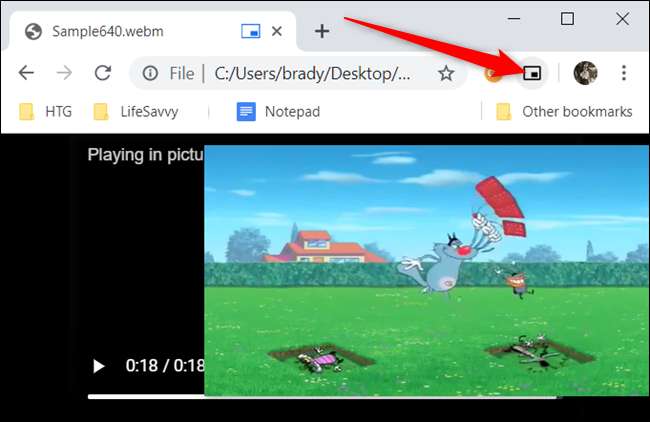
Chrome拡張機能を使用しておらず、代わりに 組み込みのPiP機能 、ビデオを右クリックし、[ピクチャーインピクチャー]をクリックします。

PiPモードの他のビデオと同様に、プレーヤーを画面上の任意の場所にドラッグして移動できます。
ビデオが終了したら、ミニプレーヤーウィンドウの[X]をクリックしてビデオを閉じるか、プレーヤーの左下にあるボックスと矢印のアイコンを選択して、ビデオが再生されていたタブに戻ります。